Como ativar e desativar a tela touch do Windows 10
Saiba como desativar tela touch do Windows e evitar problemas com toques fantasma no display entre outros incômodos
Saiba como desativar tela touch do Windows e evitar problemas com toques fantasma no display entre outros incômodos
Você já deve ter precisado desativar ou ativar a tela touch do seu notebook com Windows 10. Eu recorri a esse recurso quando comecei a ver toques fantasma na tela, depois de uma atualização malsucedida do sistema operacional. Seja lá qual for o seu motivo, é posssível desabilitar esse recurso e usar a tela apenas como display.
Conforme recomenda a Microsoft, se houver mais de um dispositivo compatível com HID de tela touch listado no Gerenciador de Dispositivos, faça com eles também.
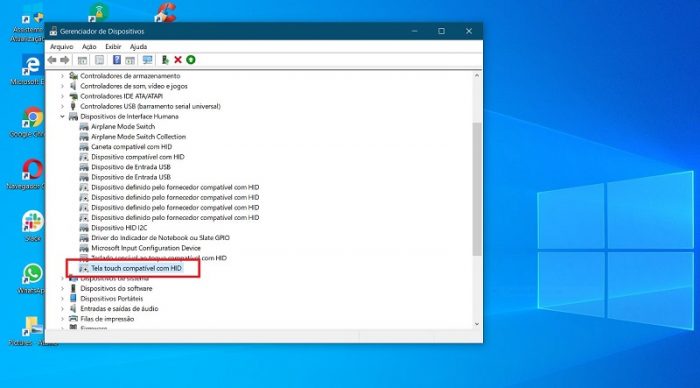
No meu caso, havia vários dispositivos “compatíveis com HID”, mas apenas uma “tela touch compatível com HID”. Isso facilitou bastante as coisas na hora de achar o certo.
O que é HID?
O HID é a silga para Human Interface Devices (ou Dispositivos de Interação Humana).
Dispositivos compatíveis com HID ou de Classe HID são periféricos e acessórios para a interação humana. A classe HID consiste em teclado, mouse e outros dispositivos do computador, como a tela touch screen do notebook. Entende-se compatível com HID aquele que pode ser conectado a unidade principal e automaticamente ligado. A classe foi originalmente criada para dispositivos USB e depois para os com Bluetooth.